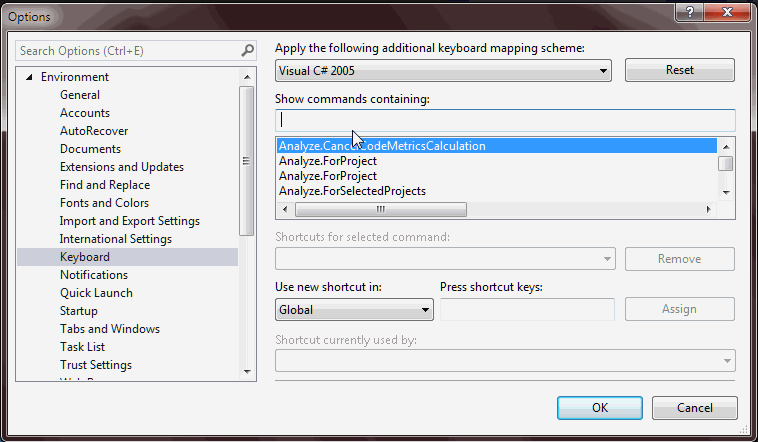Uso el enlace de la aplicación: AutoHotkey con el siguiente código guardado en el CommentDuplikateSaveClipboard.ahkarchivo. Puede editar / eliminar accesos directos, es fácil.
Tengo un enlace a este archivo "Shortcut to CommentDuplikateSaveClipboard.ahk"en Autostartlas ventanas.
Este script protege tu portapapeles.
Si tiene más curiosidad, agregaría accesos directos a este script habilitado / habilitado.
A veces uso muy impresionante Multi Clipboardsecuencia de comandos para fácil manejo con muchas clipsguardado en el disco y su uso con CTRL+ C, X, Vcopiar, pegar, cortar, siguiente, anterior, borrar, elimine todos.
;CommentDuplikateSaveClipboard.ahk
!c:: ; Alt+C === Duplicate Line
^d:: ; Ctrl+D
ClipSaved := ClipboardAll
Send, {END}{SHIFTDOWN}{HOME}{SHIFTUP}{CTRLDOWN}c{CTRLUP}{END}{ENTER}{CTRLDOWN}v{CTRLUP}{HOME}
Clipboard := ClipSaved
ClipSaved =
return
!x:: ; Alt+X === Comment Duplicate Line
ClipSaved := ClipboardAll
Send, {END}{SHIFTDOWN}{HOME}{SHIFTUP}{CTRLDOWN}c{CTRLUP}{LEFT}//{END}{ENTER}{CTRLDOWN}v{CTRLUP}{HOME}
Clipboard := ClipSaved
ClipSaved =
return
!z:: ; Alt+Z === Del uncomment Line
ClipSaved := ClipboardAll
Send, {END}{SHIFTDOWN}{UP}{END}{SHIFTUP}{DEL}{HOME}{DEL}{DEL}
Clipboard := ClipSaved
ClipSaved =
return
!d:: ; Alt+D === Delete line
Send, {END}{SHIFTDOWN}{UP}{END}{SHIFTUP}{DEL}
return
!s:: ; Alt+S === Swap lines
ClipSaved := ClipboardAll
Send, {END}{SHIFTDOWN}{UP}{END}{SHIFTUP}{CTRLDOWN}x{CTRLUP}{UP}{END}{CTRLDOWN}v{CTRLUP}{HOME}
Clipboard := ClipSaved
ClipSaved =
return
!a:: ; Alt+A === Comment this line, uncomment above
Send, {END}{HOME}//{UP}{HOME}{DEL}{DEL}
return